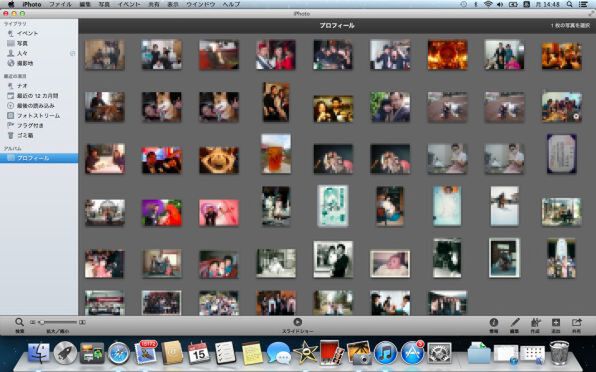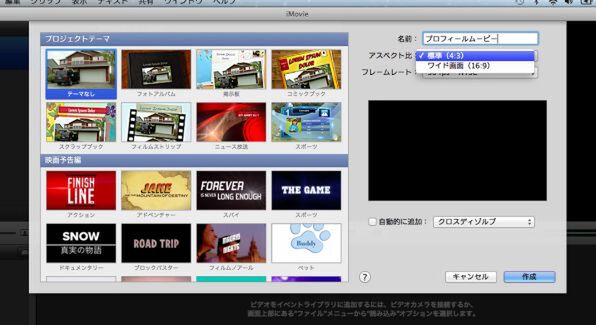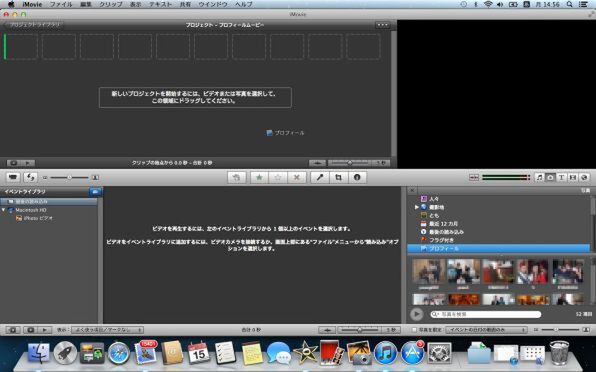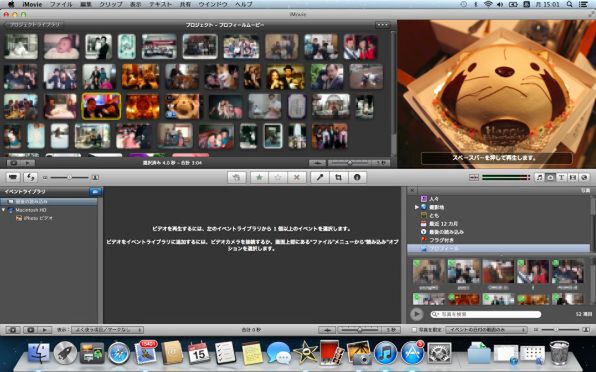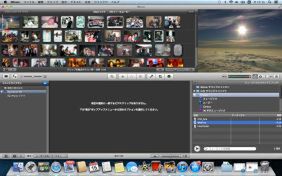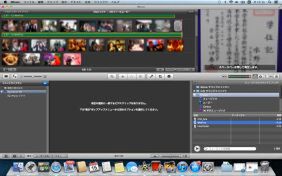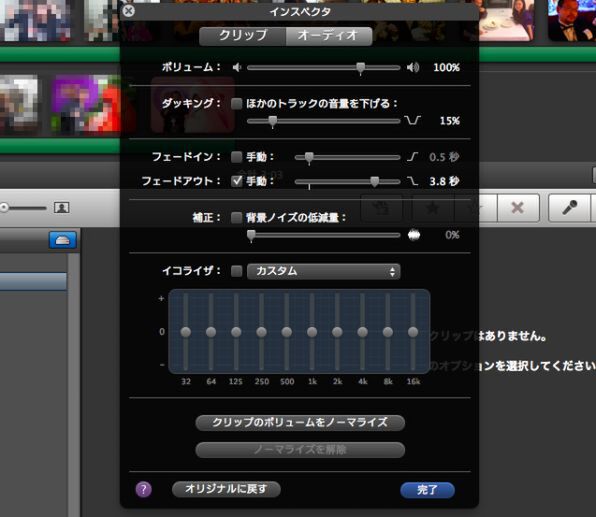結婚式では、オープニングムービーやプロフィールビデオ、エンドロールなどの動画を流すことが多い。しかし、式場のプランだと1本10万円前後かかり、全部頼むと数十万円かかってしまうことも。ただでさえ、お金が必要な時期なので、できるだけ節約したいところ。そこで今回は、「iMovie」でプロフィールビデオを自作する技を紹介しよう。
自分で作成すればMacBookの代金以上を節約できる
結婚式や2次会で流すビデオ類は盛り上がること間違いなしなのだが、制作費が高く付くのがネック。式場と提携している業者だと、3本セットで数十万円というコストがかかることもザラだ。専門の業者をネットで探すと安いところもあるのだが、顔を合わせずにメールで進めるのも不安が残る。仕上がりに不満が出たときに、修正依頼にどのくらい対応してもらえるかも業者によって様々だ。
写真のスライドショーに効果を付ける程度なら自分でチャレンジすればコストを大幅に抑えることができる。利用できる写真の枚数やコメント、修正回数の制限もなく、自由に作成できるのもメリットだ。
動画だからといって、専門的な知識は必要ない。専用のソフトウェアがあれば、写真やBGMを指定し、コラージュ感覚で立派なプロフィールビデオを作成できる。今回は、MacBook Airと「iMovie」を利用して、プロフィールビデオを作成する手順を紹介する。
「iMovie」で感動のプロフィールビデオを作成する
まずは、プロフィールビデオで流す写真を選択する。「iMovie」のサムネイル一覧から選ぶこともできるが、大量の写真を拡大表示して、写りのいい写真を使いたいもの。写真の選択は「iPhoto」で行なうことをお勧めする。「iPhoto」でプロフィールビデオに使う写真をまとめて、アルバムを作成しておこう。膨大な写真から数十枚を選ぶのには時間がかかるが、これは依頼するとしても必要な作業なので、じっくり取りかかろう。
写真の準備ができたら、「iMovie」を起動し、新規プロジェクトを作成する。さまざまなテーマが用意されているが、結婚式のプロフィールビデオはエフェクトよりも内容重視の方があっているので、「テーマなし」を選択した。カジュアルな感じでいいなら、「フォトアルバム」や「スクラップブック」などは利用できそう。
適当に名前を付けたら、アスペクト比をチェック。式場にはDVDビデオで持ち込むことが多く、アスペクト比は4:3になるので変更しておこう。もし、HD(16:9)で作成しても、4:3になってしまい、上下に黒帯が入ってしまうので注意すること。USBメモリーなどで持ち込んで直接再生したり、BDを再生する環境があるなら16:9のアスペクト比を選んでもいい。
カメラアイコンをクリックすると、「iPhoto」のライブラリが表示されるので、作成したアルバムを読み込む。写真が一覧表示されるので、再生したい順番に並べ替えよう。写真の表示時間もカスタマイズできる。あまり短いとせわしないので、4秒程度は確保したい。
複数のBGMをフェードイン・フェードアウトで重ねる
プロフィールビデオにはBGMが必須。手持ちのCDを取り込んだり、iTunes Storeから購入しておこう。準備ができたら、「ミュージックとサウンドエフェクト」アイコンをクリックし、プロジェクトブラウザーに楽曲をドラッグ&ドロップする。これだけで、スライドショーとともにBGMを再生できる。短い動画なら1曲で済むが、新郎新婦それぞれのプロフィールをしっかり紹介するなら2~3曲使うことがある。そんなときは、曲の途中でフェードアウトさせて、次の曲をフェードインさせながら再生すればいい。フェードアウトさせる長さも設定画面から変更できる。
「アフレコ」アイコンをクリックすれば、内蔵マイクを利用して音声を登録することもできる。自分の声であいさつやお礼を述べたいときに利用しよう。

この連載の記事
-
第342回
トピックス
低解像度の古い写真を高画素化するAI「Topaz Gigapixel AI」で印刷品質にするワザ -
第341回
iPhone
iOS 16で変わった時計のフォントは変更可!? ロック画面を思いっきりカスタマイズしよう -
第340回
スマホ
バッテリー消耗問題が解決したiOS 15.4の新機能をチェックする -
第339回
スマホ
新顔のスマートリモコン「Nature Remo mini 2」で家中の家電をスマホでオンオフするワザ -
第338回
iPhone
格段に進化したiOS 15! イチオシの新機能10を一挙紹介 -
第337回
トピックス
標準機能が充実しているVivaldiブラウザーに乗り換えればウェブ閲覧が超快適になる -
第336回
トピックス
3000円以下で手に入る防水防塵ナイトビジョン対応の高性能監視カメラ活用術 -
第335回
iPhone
スマートトラッカーの決定版「AirTag」を活用して探し物を即見つけるワザ -
第334回
トピックス
今年ブレイクの予感!? ありとあらゆる情報を一元管理するサービス「Notion」がイチオシのワケ -
第333回
トピックス
もっと便利に活用しよう! Googleスプレッドシート使いこなしテクニック 7選 -
第332回
トピックス
Windows 10標準ブラウザー「Edge」がChromeの機能を使えるようになっているの知ってた? - この連載の一覧へ